აბა ანდროიდი რა? წვდომის უფლებების ატრიბუტები. შემდგომი ქმედებები გუნდთან ერთად
ბევრ თქვენგანს არაერთხელ შეექმნა სიტუაცია, თუ გსურს root უფლებები on ანდროიდის ტაბლეტებისმარტფონებისთვის, ახალი პროგრამული უზრუნველყოფის დაყენებისთვის, სისტემის განახლებისთვის და სხვა საკითხებისთვის, საჭირო იყო მისი კომპიუტერთან დაკავშირება და რიგი adb ან fastboot ბრძანებების შეყვანა ბრძანების ხაზის ფანჯრის (ტერმინალის) მეშვეობით.
უმეტეს შემთხვევაში, თქვენ შეიყვანთ ამ ბრძანებებს იმის გაგების გარეშე, თუ რას ნიშნავს ისინი, უბრალოდ მიჰყვებით ნაპოვნი ინსტრუქციებს. თუ მეტის დაკარგვა გინდა გარეგანი გამოვლინებამათ შესახებ, ვინც ჩართულია მათ ვიკონიკაში, მაშინ დღეს ჩვენ ვიცით დაახლოებით ათი ძირითადი ბრძანება, რომლებიც პასუხისმგებელნი არიან ამობურცული Android ჰაკერის კანის ცოდნაზე.
სანამ დაიწყებთ ამ ბრძანებების გაცნობას, შეგახსენებთ, რომ პირველ რიგში შესაძლებელია თქვენი ტაბლეტის ან სმარტფონის დეინსტალაცია, თქვენ ხართ პასუხისმგებელი, რათა მათ დააინსტალიროთ თქვენს კომპიუტერში. Android SDK , და თავად ტაბლეტზე ან სმარტფონზე, პარამეტრების მენიუში, ვარიანტი " USB დაყენება ».
როგორ დააინსტალიროთ Android SDK, რომელიც მოიცავს adb და fastboot პროგრამებს, წაიკითხეთ ეს მასალა.
მე ასევე შეგახსენებთ, რომ Android 4.2 და ზემოთ, "USB Setup" პუნქტი მიმაგრებულ რეჟიმშია და როგორ უარყოთ ამაზე წვდომა, შეგიძლიათ წაიკითხოთ.
მათთვის, ვისაც დაავიწყდა Windows-ში ბრძანების მწკრივის ფანჯრის გაშვება, შეგახსენებთ, რომ ამის გაკეთების ყველაზე მარტივი გზაა "დაწყებაზე" დაწკაპუნებით, რის შემდეგაც საძიებო ფანჯარაში უნდა შეიყვანოთ cmd და დააჭიროთ "Enter" გასაღები.
ამის შემდეგ, როგორც ყველას მოსამზადებელი რობოტებიდასრულდა, შეგიძლიათ დააკავშიროთ მოწყობილობა თქვენს კომპიუტერში გთხოვთ დამეხმაროთ usbკაბელი და გააგრძელეთ ბრძანებების მინიჭებამდე.
1. adb მოწყობილობების ბრძანება
ეს, მელოდიურად, არის ყველაზე მნიშვნელოვანი ათივე ბრძანებიდან, რომელიც არსებობს. მისი დახმარებით, ჩვენ შეგვიძლია გავარკვიოთ, თუ როგორ გადმოვწეროთ თქვენი Android მოწყობილობა თქვენს კომპიუტერში და როგორ გადმოვწეროთ იგი, შემდეგ კი შეძლებთ მასზე წვდომას ტერმინალის ბრძანებების საშუალებით.
თუ ყველაფერი კარგადაა, მაშინ Windows-ის ან Linux ტერმინალის ბრძანების სტრიქონში adb მოწყობილობების ბრძანების შეყვანის შემდეგ, თქვენ უნდა მოძებნოთ სტრიქონი ტექსტით დართული მოწყობილობების სია, რის შემდეგაც არის რიგი, რომელიც შედგება სერიული ნომრისგან. თქვენი მოწყობილობის და თქვენი მოწყობილობის - ხაზგარეშე ან ონლაინ:
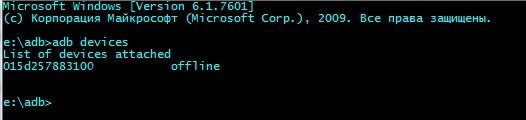
ხაზგარეშე ყოფნა ნიშნავს, რომ მოწყობილობა ძილის რეჟიმშია. ონლაინ სტატუსი მიანიშნებს მათ, ვისაც აქვს პლანშეტი ან სმარტფონი მზად, მიიღოს თქვენი ბრძანებები.
2. adb push ბრძანება
adb push ბრძანების გამოყენებით, შეგიძლიათ დააკოპიროთ ფაილები თქვენს ტაბლეტში ან სმარტფონში. თუ თქვენ უნდა შეიყვანოთ ბილიკი საქაღალდეში, სადაც გსურთ ფაილის განთავსება მოწყობილობაზე და საქაღალდე კომპიუტერზე, ფაილი დაკოპირდება. სხვა გზა არ არის obov'yazkovo, მაგრამ root ფაილი არის იმავე საქაღალდეში, სადაც მდებარეობს adb პროგრამა.
ღერძული კონდახით აკოპირებს ვიდეო ფაილს superfreak.mp4 კომპიუტერიდან მოწყობილობაში, საქაღალდეში / sdcard / Movies ბრძანების გამოყენებით adb push superfreak.mp4 / sdcard / ფილმები /
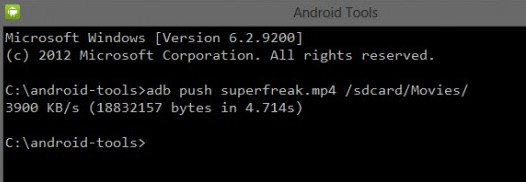
ვინდოუსის მომხმარებელთათვის მინდა შეგახსენოთ, რომ ანდროიდში ფაილების და საქაღალდეების შეყვანისას გამოიყენება წინსვლა - / და არა უკანა ხაზი, როგორც თქვენ უწოდეთ.
3. adb pull ბრძანება
იაკშო adb ბრძანება Push გამოიყენება ფაილების Android მოწყობილობებზე გადასატანად, ხოლო adb pull გამოიყენება ფაილების მოწყობილობიდან კომპიუტერში გადასაწერად. ასე რომ, ისევე, როგორც პირველ რიგში, თქვენ უნდა მიუთითოთ გზა, გსურთ ფაილის გადატანა მოწყობილობაზე და გზა, სადაც გსურთ ფაილის განთავსება კომპიუტერზე. სხვა გზა არ არის სავალდებულო, თუ გსურთ, რომ ფაილი განთავსდეს საქაღალდეში, სადაც თქვენ გაუშვით adb პროგრამა.
Axis-ის კონდახით დააკოპირეთ ფაილი superfreak.mp4 თქვენი ტაბლეტის ან სმარტფონის საქაღალდიდან / sdcard / Movies / თქვენს სამუშაო მაგიდაზე Windows მაგიდა 8 ჯერი, C:\Users\Jerry\Desktop
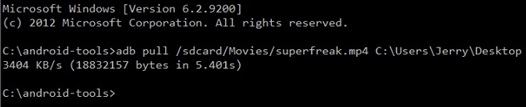
თუ გსურთ ფაილის განთავსება საქაღალდეში, სადაც გაუშვით adb, უბრალოდ შეიყვანეთ ბრძანება adb pull /sdcard/Movies/superfreak.mp4
4. adb გადატვირთვის ბრძანება
ეს ბრძანება ხშირად გამოიყენება root უფლებების მოხსნის ან ახლის ინსტალაციის პროცესში პროგრამული უზრუნველყოფის უსაფრთხოება, თუ საჭიროა ჩვენს მოწყობილობაზე განხორციელებული ცვლილებების მიღება. adb გადატვირთვის ბრძანების შეყვანის შემდეგ, თქვენი ტაბლეტი ან ტელეფონი გადაიტვირთება.
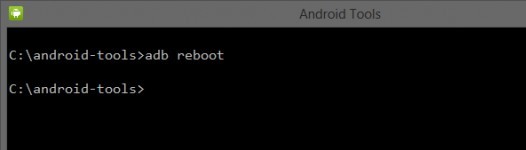
ეს ბრძანება ასევე მნიშვნელოვანია, რადგან ის შეიძლება განთავსდეს სკრიპტების შუაში, რაც საშუალებას გაძლევთ ხელახლა ჩართოთ მოწყობილობა ყველა საჭირო ოპერაციის ავტომატურად გაუქმების შემდეგ.
5. ბრძანებები adb reboot-bootloader და adb reboot restore
adb-ის დახმარებით თქვენ შეგიძლიათ არა მხოლოდ გადატვირთოთ თქვენი Android მოწყობილობა, არამედ გადატვირთოთ იგი როგორც ჩამომტვირთავი (ჩამტვირთავი). ეს რეჟიმი საჭიროა იმისათვის, რომ ჩვენ შევძლოთ მოწყობილობის განბლოკვა, რაც აუცილებელია root უფლებების გასაუქმებლად და ალტერნატიული პროგრამული უზრუნველყოფის შემდგომი ინსტალაციისთვის.
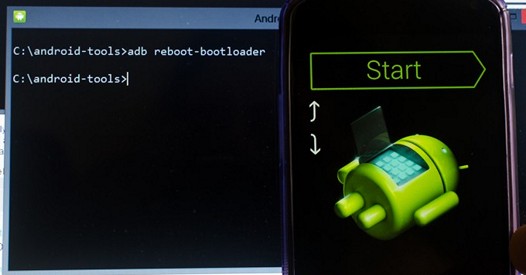
ზოგიერთი მოწყობილობის დაინსტალირება შესაძლებელია ჩამტვირთავში გასაღებების მარტივი კომბინაციით, როდესაც ისინი ჩართულია, ან ხშირად adb reboot-bootloader ბრძანება - ეს არის ერთადერთი გზა, რომ უარყოთ წვდომა ჩამოტვირთვამდე.
ანალოგიურად, adb პროგრამა შეიძლება გამოყენებულ იქნას პლანშეტის, სმარტფონის ან აღდგენის განახლების მენიუზე წვდომისთვის. შეგიძლიათ მიიღოთ დახმარება adb გადატვირთვის აღდგენის ბრძანების გამოყენებით
6. Fastboot მოწყობილობების ბრძანება
თუ თქვენი ტაბლეტი გადატვირთეთ ჩატვირთვის რეჟიმში, აღარ მიიღებთ adb ბრძანებებს. ამ რეჟიმში, მოწყობილობასთან ერთად შეგვიძლია გამოვიყენოთ დამატებითი fastboot პროგრამა.
სწრაფი ჩატვირთვის მოწყობილობების ბრძანების გამოყენებით, შეგიძლიათ გაიგოთ, შეუძლია თუ არა თქვენს მოწყობილობას ამ პროგრამიდან ბრძანებების მიღება ჩატვირთვის რეჟიმში. ვინაიდან fastboot კიდევ უფრო მძლავრი ინსტრუმენტია, Android მოწყობილობების დეველოპერები არ უშვებენ ამ პროგრამებზე წვდომას ჩამოტვირთვის რეჟიმში.
ისევე, როგორც adb-ის შემთხვევაში, ბრძანების შეყვანის შემდეგ fastboot მოწყობილობები თქვენ ხართ პასუხისმგებელი სერიული ნომერიშენსას დავამატებ.
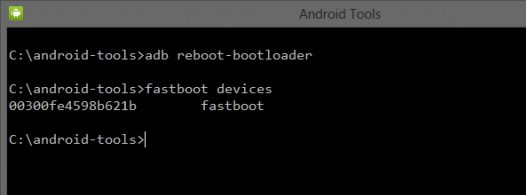
ყველაზე გავრცელებული მიზეზი, რის გამოც fastboot არაეფექტურია, არის საჭიროების ნაკლებობა ვინდოუსის დრაივერებიშენსას დავამატებ.
7. Fastboot oem unlock ბრძანება
ზოგიერთი გამყიდველი (მაგალითად, HTC ან Asus) ავრცელებს სპეციალურ კომუნალურ პროგრამებს, რომლებიც საშუალებას გაძლევთ განბლოკოთ მათი ტაბლეტები და სმარტფონები, რის შემდეგაც შეგიძლიათ დააინსტალიროთ ალტერნატიული აღდგენა მათზე, როგორიცაა ClockworkMod. ან TWRPდა დამოუკიდებელი მწარმოებლების პროგრამული უზრუნველყოფა (საბაჟო პროგრამული უზრუნველყოფა).
თუმცა, ჩვენ გვაქვს ბევრი vipadkah, rozblokuvati zavantazhuvach Android მოწყობილობებიშეგიძლიათ მიიღოთ დამატებითი დახმარება fastboot პროგრამით. კიდევ უფრო ადვილია დაწყება - თუ თქვენი ტაბლეტი ან ტელეფონი ჩატვირთვის რეჟიმშია (ნაბიჯი 5), შეიყვანეთ შემდეგი ბრძანება ბრძანების ხაზის ფანჯარაში: fastboot oem unlock.
რის შემდეგაც მოგიწევთ მიჰყვეთ ინსტრუქციას, რომელიც გამოჩნდება თქვენი ტაბლეტის ან სმარტფონის ეკრანზე.
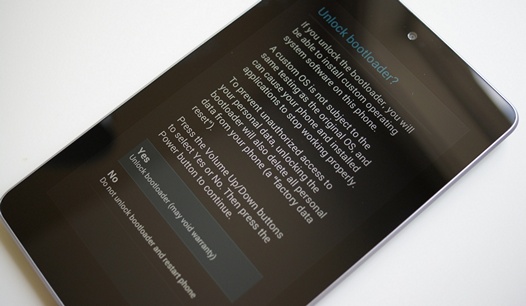
პატივისცემა! fastboot oem unlock ბრძანების გაშვების შემდეგ, თქვენი მოწყობილობა მთლიანად გასუფთავდება თქვენ მიერ დაინსტალირებული პროგრამისგან და ასევე წაიშლება თქვენი პერსონალური მონაცემები.
8. adb shell ბრძანება
adb shell ბრძანება ხშირად აბრკოლებს ზოგიერთ თანამშრომელს.
ამ გუნდის ვიკორისტანამდე ორი მარშრუტია. თუ თქვენ უბრალოდ შეიყვანთ ტექსტს adb ჭურვი ბრძანების ხაზის ფანჯარაში და დააჭერთ "Enter" ღილაკს, თქვენ გადაგიგზავნით ტერმინალის რეჟიმში, ან მე დავამატებ ბრძანების გარსს თქვენს Android-ში, ასე რომ თქვენ შეგიძლიათ შეიყვანოთ Android shell-ის ნებისმიერი ბრძანება.
ქვემოთ შეგიძლიათ ნახოთ ls ბრძანების შედეგი ანდროიდის გარსში.
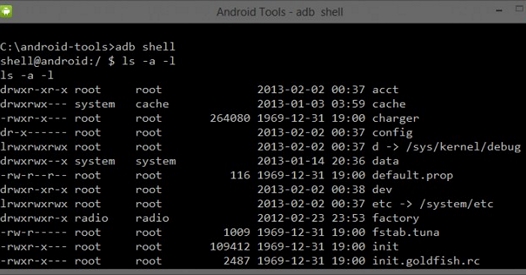
ეს რეჟიმი კარგად არის ცნობილი Linux-ის მომხმარებლებისთვის. Mac კომპიუტერები. თუ კარგად იცნობთ bash shell-ის ბრძანებებს, მაშინ ამ რეჟიმში მუშაობასთან დაკავშირებული პრობლემები არ შეგექმნებათ. წინააღმდეგ შემთხვევაში, მე არ გირჩევთ გამოიყენოთ adb shell რეჟიმი, სანამ არ გაიგებთ ყველა ბრძანების მნიშვნელობას, რადგან რომელ რეჟიმში მუშაობთ საჯარო წვდომათქვენს მოწყობილობაზე არსებულ ფაილებზე და შესაძლოა გამოიწვიოს ოპერაციული სისტემის არასწორი ცვლილებები.
adb shell-ის გამოყენების კიდევ ერთი გზა არის ერთი Android shell ბრძანების გამოყენება შემდეგი კონსტრუქციით: adb shell<команда>. მაგალითად, შეგიძლიათ შეცვალოთ ფაილის ნებართვები დამატებითი ბრძანების გამოყენებით, როგორიცაა "adb shell chmod 666 / data / ფაილის სახელი"
9. adb install ბრძანება
დამატებითი adb პროგრამით, თქვენ არ შეგიძლიათ უბრალოდ დააკოპიროთ ფაილები მოწყობილობაში და უკან. ეს პროგრამა ასევე საშუალებას გაძლევთ დააინსტალიროთ დანამატები Android მოწყობილობებზე თქვენს ხედში apk ფაილი iv. ამისთვის არის adb install ბრძანება. ეს ცოტათი წააგავს push ბრძანებას: თქვენ უნდა მიუთითოთ გზა ფაილის გასარკვევად იმ დანამატით, რომლის ინსტალაციაც გსურთ. ასე რომ, უმარტივესი რაც უნდა გააკეთოთ, არის apk ფაილის კოპირება საქაღალდეში adb პროგრამით, რის შემდეგაც შეგიძლიათ დააინსტალიროთ პროგრამა adb install ბრძანების FilenameApplication.apk გამოყენებით.
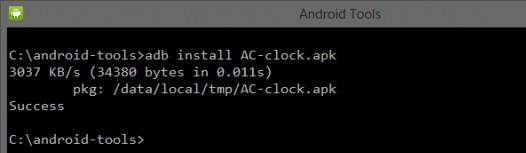
თუ თქვენ გჭირდებათ დანამატის განახლება, მაშინ ამ შემთხვევაში უნდა გამოიყენოთ -r კლავიში და ბრძანება ასე გამოიყურება: adb install -r Application FileName.apk.
-s კლავიშის დახმარებით შეგიძლიათ დააინსტალიროთ დანამატები მეხსიერების ბარათზე (თუ თქვენი firmware ამის საშუალებას იძლევა). -l გადამრთველი საშუალებას გაძლევთ დაბლოკოთ დანამატი ინსტალაციის დროს (მისი ინსტალაციით / data / app-private საქაღალდეში). ასევე არსებობს სხვა გასაღებები უფრო მოწინავე ფუნქციებისთვის და მათი აღწერა ამ სტატიის საგანია.
10. adb uninstall ბრძანება
და ნახავთ, რომ შეგიძლიათ წაშალოთ დანამატები თქვენი ტაბლეტიდან ან ტელეფონიდან. ამისათვის თქვენ უნდა გამოიყენოთ ბრძანება adb uninstall ApplicationFileName.apk
ამ ბრძანებას აქვს -k შეცვლა, რომელიც საშუალებას გაძლევთ წაშალოთ მონაცემები და ქეში წაშლილი პროგრამებიდან, მაგრამ წაშალოთ ისინი მოწყობილობაზე.
ბონუსი: adb sideload ბრძანება
ეს ბრძანება ასევე გამოადგებათ Nexus ტაბლეტებისა და სმარტფონების მფლობელებს - მისი დახმარებით მათ შეუძლიათ განაახლონ ოფიციალური პროგრამული უზრუნველყოფა თავიანთ მოწყობილობებზე. სხვა სიტყვებით რომ ვთქვათ, გაქვთ თქვენი სმარტფონი ან ტაბლეტი განახლების დაკარგვის გარეშე, შეგიძლიათ ჩამოტვირთოთ ახალი firmwareოფიციალური ვებსაიტიდან და განაახლეთ მოწყობილობა „ხელით“.
მას შემდეგ რაც ჩამოტვირთავთ ფაილს firmware-ით თქვენს კომპიუტერში და დააკავშირებთ თქვენს ტაბლეტს ან ტელეფონს ახალს, მოგიწევთ მოწყობილობის გადატვირთვა აღდგენის რეჟიმში, აირჩიეთ პუნქტი „Apply update from ADB“ და შემდეგ თქვენს კომპიუტერზე ბრძანების მწკრივის ფანჯარაში შეიყვანეთ შემდეგი ბრძანება: adb sideload xxxxxxxx.zip, de xxxxxxxx.zip - tse im'ya zip ფაილი firmware-ით.
მეტი მოხსენების ინსტრუქციებითქვენ შეგიძლიათ გაიგოთ, თუ როგორ უნდა განაახლოთ Nexus მოწყობილობების პროგრამული უზრუნველყოფის ხელით ამ მასალაში.
მსგავსი მასალები:
მე გავარკვიე, რომ Apply განახლება ADB-დან შედის პროგრამული უზრუნველყოფის დეველოპერების ინსტრუმენტთა ნაკრების შემადგენლობაში, რომელიც არის Android SDK-ის ერთ-ერთი კომპონენტი. ADB-დან განახლების Apply გამოყენებით, საჭირო დრაივერების დაყენებით და მოწყობილობის კომპიუტერთან პირდაპირ კომუნიკაციაზე USB ინტერფეისის საშუალებით გადართვით, თქვენ მიიღებთ მასზე მეტ კონტროლს.
კონსოლის კომუნალური პროგრამის შესაძლებლობები Apply update from ADB საშუალებას გაძლევთ გააუქმოთ შემდეგი ოპერაციები:
- ნებისმიერი სახის მონტაჟი და მონტაჟი, მათ შორის დანადგარები, დამატებები;
- ფაილების გადატანა მოწყობილობებზე და მათი ჩამოტვირთვა;
- სარეზერვო ასლების გაკეთება ოპერაციული სისტემა;
- ახალი, მათ შორის საბაჟო, პროგრამული უზრუნველყოფის ინსტალაცია;
- ანდროიდის განახლება უბედურების დროს სისტემის ფაილები.
თუ ჯერ კიდევ არ იცით თქვენს სმარტფონებზე მოცულობის საქაღალდის არსებობის შესახებ, გირჩევთ დაამატოთ ცალკე სტატია.
ინსტალაციის მეთოდები განახლების გამოყენება ADB-დან
თქვენ შეგიძლიათ დააჩქაროთ ADB რამდენიმე მეთოდის გამოყენებით. უმარტივესი და ყველაზე შესაფერისი მომხმარებლების უმეტესობისთვის იქნება ADBKit პაკეტის დაყენება. ის შეიცავს თავად პროგრამას და სხვა ბიბლიოთეკებს, რომლებიც აუცილებელია ოპერაციასთან მისი ურთიერთქმედებისთვის Windows სისტემა. უნივერსალური დრაივერების ნაკრები Android მოწყობილობებისთვის ავტომატურად დაინსტალირებულია. თქვენ შეგიძლიათ ჩამოტვირთოთ საჭირო ფაილები ADB Shell პროექტის ვებსაიტზე. ანგლომოვნას მხარე, მაგრამ ბრძანებების განყოფილება შეიცავს ანგარიშის აღწერაძირითადი გუნდები.
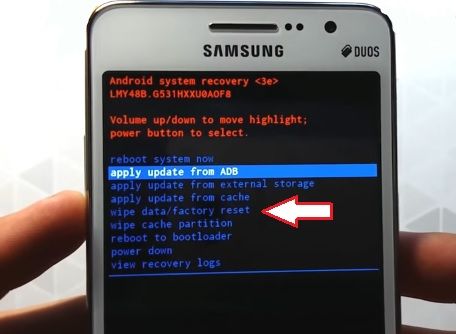
Apply update from ADB utility არის კონსოლის დანამატი, ასე რომ თქვენ უნდა გამოიყენოთ ბრძანება მასთან მუშაობისთვის Windows რიგი. Android Debug Bridge პაკეტის ინსტალაციის რეკომენდებული ადგილი არის root დირექტორია. საქაღალდე, რომელშიც ADBKit არის გახსნილი, არ არის აუცილებელი შეიცავდეს კირილიცას სიმბოლოებს. ყველა ეს რეკომენდაცია, საბოლოო ჯამში, აპატიებს კორესპონდენტის მუშაობას ბრძანების ხაზი, შესაძლებლობების მინიმიზაცია გარკვეული კომპილაციის ბრძანებების შეყვანისას შეამცირებს ფაილების გზას.
Android მოწყობილობები რობოტებისთვის ბრძანების რეჟიმში უნდა იყოს გადართული "USB ოპერაციის" რეჟიმში. კაბელის კომპიუტერთან დაკავშირების შემდეგ აირჩიეთ პუნქტი „მხოლოდ დატენვა“. ამ გზით თქვენ ამზადებთ მოწყობილობას კომპიუტერთან ურთიერთობისთვის. იმედი მაქვს, გესმით, რა არის Apply განახლება ADB-დან. მოქმედებების აღწერის თანმიმდევრობა ნაჩვენებია ამ ვიდეოში.
გთხოვთ, გაეცნოთ პროგრამის ინსტალაციისა და გაშვების პროცედურას Windows OS ბრძანების კონსოლში. გარდა ამისა, დანერგილია ძირითადი ბრძანებების სინტაქსი, რომელიც საჭიროა მოწყობილობის ციმციმის დროს. როგორ მუშაობს Apply განახლება ADB კომუნალურიდან ანდროიდის სმარტფონი, კონსოლთან ურთიერთქმედების რეჟიმზე გადასვლის შემდეგ ხელმისაწვდომი მასალაში ნაჩვენებია კარგი შედეგები.
უფრო მოწინავე მომხმარებლებისთვის შეგვიძლია რეკომენდაცია გავუწიოთ პროგრამული უზრუნველყოფის განვითარების ნაკრების დაყენებას, რომელიც შექმნილია Android-ის დეველოპერებისთვის. SDK რეგულარულად აქვეყნებს განახლებებს, რომლებიც აუცილებელია ახალი მოწყობილობების მხარდასაჭერად დანამატების შესაქმნელად. ამიტომ, თქვენი Android მოწყობილობების დრაივერების ნაკრები კვლავ იქნება მხარდაჭერილი დღემდე. შედით განვითარების ნაკრების ხელსაწყოების კომპლექტზე რაც შეიძლება საუკეთესოდ ოფიციალური ვებსაიტიდან, Android Studio-ის კომუნალური პროგრამების სრული ნაკრების დაკარგვის გარეშე.
Ბოლოს
რა არის Apply განახლება ADB-დან? მოწყობილობების მოდელების მრავალფეროვნება, რომლებიც მუშაობენ Android OS-ით და Linux-ის შეცვლილი ვერსიით, არ გვაძლევს საშუალებას მოგაწოდოთ უნივერსალური რეკომენდაციები პარამეტრების დაყენებისთვის. დანიური მასალააქ მოცემულია რამდენიმე რჩევა, რომელიც დაგეხმარებათ გაუმკლავდეთ მას და მოგაწოდოთ Android Debug Bridge ინსტრუმენტის საფუძვლები. ამ რეკომენდაციებით შეგიძლიათ დაუკავშირდეთ თქვენს კომპიუტერს. მობილური მოწყობილობადა შეწყვიტეთ ქმედებები, რომლებიც მიუწვდომელია დისტრიბუტორების ოფიციალური კომუნალური საშუალებებით.
კონტაქტში
რა არის ADB? Adb ბრძანება Android-ისთვის. ამ სტატიაში შეიტყობთ, რისთვის არის ADB, რატომ სჭირდებათ კომპიუტერის მომხმარებლებს და როგორ გამოვიყენოთ ის დამატებითი ბრძანებებისთვის ანდროიდის ტერმინალებში. კარგი მაშინ, დავიწყოთ adb-ით ბრძანება android…
ADB-ის გაცნობა
ADB (ანდროიდის გამართვის ხიდი) უზრუნველყოფს გაუმჯობესებებს, დანამატებში შეცდომების გამოვლენას, გაჯეტების განბლოკვას Android OS-ზე და მრავალი სხვა. ოფიციალური დოკუმენტაცია ინგლისური ენაშეგიძლიათ წაიკითხოთ ამ საიტზე.
მოხიბლავს ADB
შეგიძლიათ ჩამოტვირთოთ ADB Android SDK-ის ოფიციალური ვერსიიდან, ან შეგიძლიათ ჩამოტვირთოთ მცირე ADB ინსტალერი,ინსტალაცია დამონტაჟებულია დისკის ძირში Z:\
დარწმუნდით, რომ დრაივერი დაინსტალირებულია თქვენს კომპიუტერზე და USB კავშირი ჩართულია Android-ზე.
Adb ბრძანებებს android და Linux
Adb ბრძანებები შეიძლება დაიყოს 3 ტიპად, მათ შორის Adb ბრძანება, FastBoot() და Android ბრძანება.
adb ბრძანება
1. შეძენილი Android-ის ავთენტურობის შემოწმება, შეამოწმეთ, ატვირთავთ თუ არა კომპიუტერს, სმარტფონს ან ტაბლეტს.
ხელახლა დასაკავშირებლად ყველაფერი ნორმალურად მუშაობს და კომპიუტერი ამოიცნობს ანდროიდს, უნდა შეიყვანოთ adb ბრძანება:
adb მოწყობილობებიამ ეკრანზე ხედავთ, რომ Android დამატებულია
Რა გაქვს არ გამოჩენილაამ ინფორმაციის მიხედვით, შეიძლება დაგჭირდეთ კომპიუტერზე დრაივერების ხელმისაწვდომობის შემოწმება, კაბელის მთლიანობა და USB პორტის გამოყენებადობა.
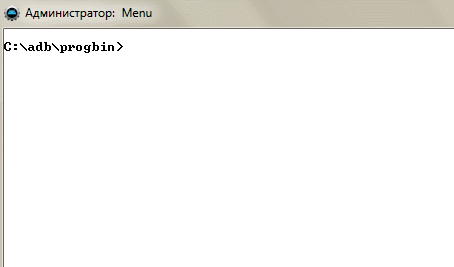
2. Android კავშირები WI-FI-ის საშუალებით
Android-ის WI-FI ქსელის საშუალებით დასაკავშირებლად, თქვენ უნდა აირჩიოთ მოწყობილობის IP მისამართი და პორტი, რომელშიც დაგეხმარებათ ADB Wireless დანამატი (საჭიროა Root)
შემდეგ შეიყვანეთ ბრძანება:
adb connect ip: პორტიმაგალითად, ღერძი ასეთია:
adb დაკავშირება 192.168.0.14:5555დამატებითი დეტალები იმის შესახებ, თუ როგორ დააკავშიროთ Android WI-FI-ით - დაყენება USB-ით.
3. დააინსტალირეთ პროგრამა ანდროიდზე
იმისათვის, რომ დააინსტალიროთ დანამატი თქვენი კომპიუტერიდან Android-ზე, თქვენ უნდა შეიყვანოთ ბრძანება:
adb ინსტალაციაროგორ გავიკეთოთ ვიკორისტი და კონდახი:
Adb ბრძანების გამოსაყენებლად, თქვენ უნდა დააინსტალიროთ დანამატი. დაწერე:
adb intsall C: papka_gde_y_vas_hranitsya_prilogenieimja_priloginija.apkბრძანების დასაწერად adb ინსტალაციაგადადით პროგრამაზე და დანამატის დასახელება.
4. ატვირთეთ ნებისმიერი ფაილი ანდროიდზე
adb ბიძგიროგორ ვიკორისტი და კონდახი
Adb ბრძანების გამოსაყენებლად, თქვენ უნდა გაგზავნოთ ფაილი თქვენი კომპიუტერიდან Android-ში. დაწერე:
adb push C: papka_gde_hranitsya_fileimja_file/sdcardფაილში adb ბრძანების ჩასაწერად დაასახელეთ ფაილი და შეინახეთ დანიის ფაილი.
5. მიიღეთ ფაილი Android-დან კომპიუტერში
იმისათვის, რომ მიიღოთ აბსოლუტურად ნებისმიერი ფაილი Android მოწყობილობიდან თქვენს კომპიუტერში, გამოიყენეთ შემდეგი ბრძანება:
adb pullროგორ გავიკეთოთ ვიკორისტი და კონდახი:
Adb ბრძანების გამოსაყენებლად, თქვენ უნდა მიიღოთ ფაილი Android-დან თქვენს კომპიუტერში. დაწერე:
adb pull / sdcard / xxx / Sex_s_Pameloy_Anderson C: papka_gde_budet_hranitsya_fileიმისათვის, რომ ჩაწეროთ adb ბრძანება ფაილზე, რომელიც არის Android-ზე, დაასახელეთ ფაილი და შეინახეთ ფაილი თქვენს კომპიუტერში.
იმისათვის, რომ ანდროიდი გადატვირთოთ Windows-ის სხვა ოპერაციების შემდეგ, ან გადატვირთოთ იგი სპეციალურ რეჟიმში, მთავარი ბრძანება არის:
adb გადატვირთვავიკორისტანის კონდახი:
Android-ის გადატვირთვის ბრძანება
adb გადატვირთვა adb გადატვირთვა ნორმალურიაჩამტვირთავი
adb გადატვირთვის ჩამტვირთველიAndroid-ის აღდგენის რეჟიმში გადატვირთვის ბრძანება
adb გადატვირთვის აღდგენა7. გადადით ანდროიდის მენეჯმენტი, რის შემდეგაც შეგიძლიათ Android OS ბრძანებების ვიკორიზაცია
Android-ის სრული პოტენციალი ვლინდება, როდესაც გადახვალთ Android-ის მენეჯმენტში, სადაც ხელმისაწვდომია Linux-ის მრავალი ბრძანება. რისთვის არის ბრძანება:
adb ჭურვიბრძანებები ანდროიდის ტერმინალში
Superkoristuvac abo Root. საშუალებას გაძლევთ შეინახოთ აბსოლუტურად ყველა მოქმედება, როგორიცაა სისტემის კონკრეტული ფაილების შექმნა, შეცვლა, შეცვლა ან წაშლა: რისთვისაც შეიყვანეთ ბრძანება:
სუბრძანების შესვლამდე
სუkoristuvach є სტუმარი სისტემაში (ბევრი ქმედება დაბლოკილია)და მითითებულია ტერმინალის თავზე დოლარის ნიშნით
$ბრძანების შეყვანის შემდეგ
სუხდება ადმინი და ჩნდება ტერმინალში, როგორც ამერიკული ნომერი
#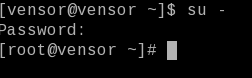
და ცოცხალი უკანალი:
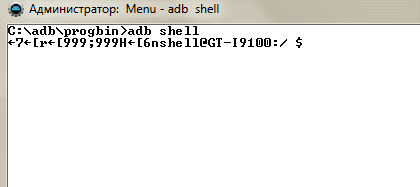
2. საქაღალდეში გადასვლის ბრძანება (უფრო სწორად მას საქაღალდის ნაცვლად დირექტორია დაერქმევა)
Android-ში სექციებსა და დირექტორიებს შორის ნავიგაციისთვის, აი სპეციალური გუნდი:
CDკონდახით, გადადით / sdcard განყოფილებიდან / sdcard / xxx / porno / hot_girl განყოფილებაში
cd/sdcard xxx/porno/hot_girlამისათვის დაბრუნდით დირექტორიაში ან დაუბრუნდით / sdcard-ს
როგორც ვიცით კატალოგში / sdcard / xxx / porno / hot_girl - hot_girl
მოხსენიებულია კატალოზში
/Sdcard/xxx/porno/თუ გჭირდებათ წასვლა / sdcard-ზე, მაშინ
cd ../ ../ (იმდენჯერ რამდენიც საჭიროა) Android და სხვა Unix სისტემებში პატივისცემა, Primer და Primer და Primer ფაილები სრულიად განსხვავებული ფაილებია3. გადატანა / გადარქმევაფაილი ან დირექტორია.
ფაილის ან დირექტორიაში გადატანა და სახელის შეცვლა შესაძლებელია მხოლოდ ერთი ბრძანებით:
მვკონდახით გადარქმევა ფაილის სახელი
mv /sdcard/xxx/hot_porno/Alenka.avi /sdcard/xxx/hot_porno/kruto.aviკონდახით გადარქმევა საქაღალდე:
mv -r /sdcard/xxx/hot_porno/sdcard/xxx/superButt yak ფაილის გადატანა:
mv /sdcard/xxx/hot_porno/Alenka.avi /sdcard/xxx/Alenka.aviButt yak Move საქაღალდე:
mv -r /sdcard/xxx/hot_porno/sdcard/hot_porno4. შეხედეთ რა არის კატალოგის შუაში
იმისათვის, რომ გაარკვიოთ რომელი დირექტორიები და ფაილები მდებარეობს იმ ადგილას, სადაც ხართ, თქვენ უნდა გამოიყენოთ Linux ბრძანება:
lsვიკორისტანის კონდახი:
ls/sdcard/xxx/hot_porno/მგონი ინფორმირებული ხარ
ალენკა.ავი პამელა.ავი ანდერსონი.ავი ls -a ls -a / sdcard / xxx / hot_porno /როგორც ჩანს, მომავალი ინფორმაცია:
ალენკა.ავი პამელა ანდერსონი.ავი .Skrutiy_File.avi5. დააკოპირეთ ფაილი ან საქაღალდე (საქაღალდე).
ნებისმიერი ფაილის ან საქაღალდის კოპირება და სხვაგან გადატანა:
cpფაილის ასლის მაგალითი:
cp /sdcard/xxx/hot_porno/Alenka.avi /sdcard/xxx/Alenka.aviასლის საქაღალდის მაგალითი:
cp -r /sdcard/xxx/hot_porno/sdcard/hot_porno6. დაამატეთ განყოფილება (მონიტორი) და გამოდით.
იმის გასარკვევად, თუ რომელი ნაწილების გამოყენება შეგიძლიათ Android-ში, დააკავშირეთ ან ჩართეთ:
მთაზე(განყოფილების გააქტიურება) ი უმონტ(განყოფილების ნახვა)გაარკვიეთ რა ტიპის აქციებია დანიური მომენტი, შედი
მთაზეგანყოფილების დასამატებლად:
mount/dev/block/mmcc121 mount/systcodeგანყოფილების შესაქმნელად:
umount /dev/block/mmcc121 umount/systcode7. შექმენით დირექტორია (საქაღალდე)
საქაღალდის შესაქმნელად გამოიყენეთ შემდეგი ბრძანება:
mkdirვიკორისტანის კონდახი:
mkdir/sdcrad/android_file8. Vidality დირექტორია (საქაღალდე) ან ფაილი
თუ გსურთ ნებისმიერი ფაილის ან საქაღალდის ლინუქსის ბრძანების რედაქტირება:
რმButt yak vidality ფაილი:
rm /sdcard/xxx/hot_porno/Alenka.aviButt yak View საქაღალდე:
rm - r/sdcard/xxx/hot_porno9. ფაილის ჩვენება ეკრანზე (წაიკითხეთ)
რაც თქვენ უნდა გააკეთოთ არის ეკრანზე ტექსტური ფაილის ნაცვლად შემდეგი აჩვენოთ:
კატა კატა /sdcard/books/Tolstoy_book_war_and_world.txtდა შეიძლება მოიხსნას
- ეჰ ბიენ, მონ პრინცი. Genes et Lucques ne sont plus que des apanages, des touts, de la famille buonaparte. Non, je vous previens, que si vous ne me dites pas, que nous avons la guerre, si vous vous permettez encore de pallier toutes les infamies, toutes les atrocodes de cet Antichrist (ma parole, j`y crois) - je ne vous connais plus, vous n`etes plus mon ami, vous n`etes პლუს ჩემი ერთგული მონა, comme vous dites.10. შეიყვანეთ ფაილი ეკრანზე (წაიკითხეთ საპირისპირო თანმიმდევრობით)
რაც თქვენ უნდა გააკეთოთ არის ეკრანზე მონაცემების ჩვენება ტექსტური ფაილის ნაცვლად და ბოლოდან ბოლომდე:
ტაკ11. აჩვენე უკანა გზა
იმის გასაგებად, რომელ განყოფილებაში და კატალიზში ხართ:
pwdმაგალითი: რა არის ნაპოვნი ნებისმიერ კატალოგში და თქვენ უნდა იცოდეთ ახალი გზა (მაგალითად, ის გვხვდება სისტემის განყოფილებაში, აპლიკაციების დირექტორიაში)
pwdმგონი ინფორმირებული ხარ
/სისტემა/აპი/12. შექმენით ცარიელი ფაილი
ტექსტური ფაილის შესაქმნელად:
შეხებამაგალითად, ჩვენ შეგვიძლია შევქმნათ ფაილი 666.txt კატალოგში / sdcrad
შეეხეთ /sdcard/666.txt13. სარეზერვო ასლის შექმნა დანაყოფიდან და განახლება
დდ თუSD ბარათზე სარეზერვო ასლის შექმნის კონდახი
dd if=dev/block/mmcblk0p1 of=sdcard/efs.imgმაგალითი განახლებული განყოფილება სარეზერვო ასლები SD ბარათი
dd if=/sdcard/efs.img of=/dev/block/mmcblk0p114. ნასესხები ფაილის განხილვა
იმის გასაგებად, თუ რამდენი სჭირდება:
du du systcodeდააყენეთ ნებართვა, ფაილის უფლებები და მიმდინარე
იმის გასარკვევად, თუ რა უფლებები აქვთ ფაილებსა და დირექტორიებს, უნდა დაწეროთ შემდეგი ბრძანება
ls -nწვდომის უფლებები (ნებართვა)
ჩაწერეთ მათი ღერძი ამ გზით - RWX (ლიტერატურული) ან 777 (არითმეტიკული)
წვდომის უფლებები დაყოფილია
1. ფაილებზე წვდომა
2. წვდომა დირექტორიაზე
წვდომის უფლებების ატრიბუტები
რ- მონაცემების წაკითხვა ფაილებიდან და დირექტორიებიდან (წაკითხული)
ვ- ფაილების და დირექტორიების ადგილმდებარეობის შეცვლა ან მათზე დაწერა, ვიდრე მათი წაშლა (ჩაწერა)
x- ნახეთ ფაილი ან მოგცემთ დირექტორიაში შესვლის უფლებას
მომხმარებლების სამი ჯგუფია
« მომხმარებელი“- ვლასნიკის ფაილი თუ დირექტორი
« ჯგუფი„-ჯგუფის წევრი, რომელსაც მმართველი ევალება
« მსოფლიო- სხვები, რომლებიც არ არიან დაკავშირებული 2 ჯგუფთან
წვდომის უფლებების ჩაწერის თანმიმდევრობა ასე გამოიყურება
ამიერიდან დაწესებულია ბოსისთვის წვდომის უფლებები - ” u»
ჯგუფის შემდეგ - ” გ»
და ბოლოს სხვებისთვის - ” ო»
მაგალითად
ფაილის მფლობელს აქვს უფლება წაიკითხოს (r), ჩაწეროს (w) ახალზე და რედაქტირებულზე (x) და წაკითხვის სხვა უფლება.
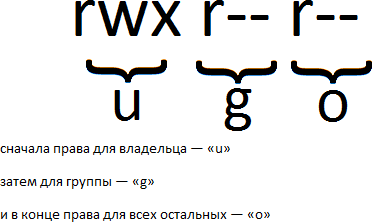
წვდომის უფლებების არითმეტიკული ატრიბუტები
r - კითხვა 4
w - ჩანაწერი 2
x - ვიკონანი 1
"-" უფლებების გარეშე 0
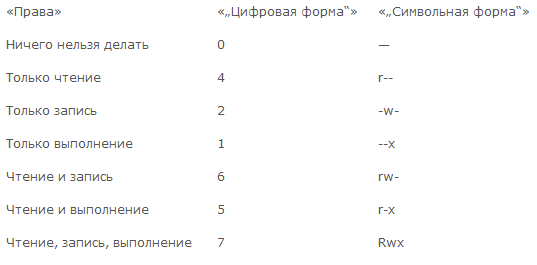
მათი ღირებულების ოდენობა ნიშნავს მფლობელისა და ჯგუფის საბოლოო უფლებებს
7 (rwx) = 4 + 2 +1 მარჯვნივ
5 (r-x) = 4 + 0 + 1 კითხვა და კითხვა
6 (rw-) = 4 + 2 + 0 წაკითხვა და ჩაწერა
4 (r-) = 4 + 0 + 0 მხოლოდ კითხვა
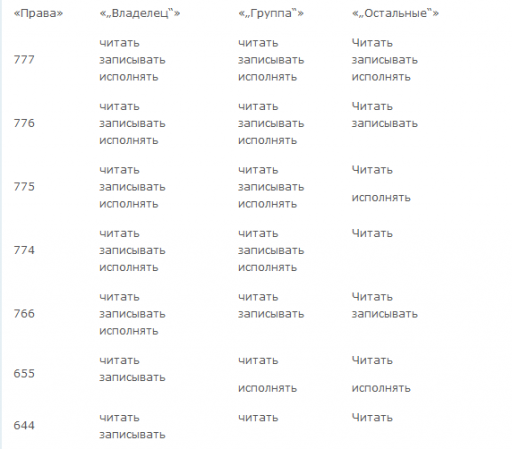
დამწყებთათვის შეგიძლიათ გამოიყენოთ ონლაინ კალკულატორი - გაგზავნილი.
დააყენეთ ნებართვები საჭიროებისამებრ ბრძანების გამოყენებით
ჩმოდმაგალითად
chmod 777* - დააყენეთ უფლებები წაკითხვის, ჩაწერისა და ყველა ფაილის და საქაღალდის სანახავად
chmod 755 ფაილი.avi
ძალადობრივი და სიმბოლური გზავნილები
Linux-ს, Android-ის ჩათვლით, აქვს იგივე კონცეფცია, რაც შეტყობინებას - ჩვეულებრივ ენაზე ის ჟღერს "ეტიკეტად". სოფელში ორი ტიპია:
- უხეში სიტყვები
- სიმბოლური შეტყობინებები ან სიმბოლური ბმული
რა მნიშვნელობა აქვს ძალადობრივ და სიმბოლურ გზავნილებს?
სიმბოლური შეტყობინებები - შექმენით მალსახმობი, რომელიც მიუთითებს ფაილის ან საქაღალდის ზუსტ მდებარეობაზე, სადაც მალსახმობი იგზავნება. თუ გადაიტანეთ ფაილი ან საქაღალდე, შეტყობინება განადგურდება. ნათლად რომ გავიგოთ, რომ იგზავნება ასეთი სიმბოლური შეტყობინება - Windows XP-სა და Windows 7-ში დესკტოპზე არის პროგრამის მალსახმობები, რომლებიც იგზავნება პროგრამით საქაღალდეში, უფრო ზუსტად exe ფაილში.
როგორ შევქმნათ ძლიერი და სიმბოლური მესიჯები
ln ln -sდღეს ჩვენ ვისაუბრებთ ორ უცნობ ფუნქციაზე, რომელსაც წააწყდებით თქვენი Android მოწყობილობის აღდგენის მენიუში ციმციმის დროს. ჩვენ გვესმის, რომ განახლების გამოყენება ქეშიდან და განახლების გამოყენება ADB-დან და მოკლედ აღწერს ამ პარამეტრებთან მუშაობის პროცესს მოწყობილობის განახლების ან პროგრამული უზრუნველყოფის ინსტალაციისას.
განახლების გამოყენება ქეშიდან- სპეციალური ფუნქცია Android ტელეფონები vikoristovvana ოპერაციული სისტემის განახლებისას. გადადით აღდგენის მენიუში. თქვენ შეგიძლიათ გამოიყენოთ ვიკი განახლებების მისაღებად მხოლოდ თქვენი ქეშის საქაღალდედან მობილური ტელეფონითორემ ანდროიდს დავაყენებ.
firmware ინსტალაცია ქეშის საშუალებით
ქეშიდან (ქეში) განახლების Apply განახლების პროგრამული უზრუნველყოფა მომხმარებლებში არ გაფართოვდა. წინააღმდეგ შემთხვევაში, სტაგნაცია იკარგება ერთ-ერთი ერთიანი მეთოდით, როდესაც ხელთ გაქვთ კომპიუტერი. ვიკორისტუჩი Wi-Fi საზღვრებიშეგიძლიათ ჩამოტვირთოთ OS-ის მონაცემები თქვენს ტელეფონზე. ლოკალური ინტერნეტიც შეიძლება დაგვეხმაროს, მაგრამ პროცესი შეიძლება არ გადაიდოს.
არსი მდგომარეობს პროგრამის ფაილების (firmware ან განახლებების) განთავსებაში ქეშის დირექტორიაში. წვდომა ძირეული უფლებები koristuvach არის დამნაშავე buti vikrity.
ვარიანტი აღდგენის მენიუში განახლების გამოყენება ADB-დან- შეგიძლიათ გამოიყენოთ Vicoristan დამატებითი კომპიუტერისთვის პროგრამული განახლებების დასაყენებლად - დამატებითი USB კაბელის მიღმა იქმნება ადგილი კომპიუტერსა და ანდროიდს შორის. ის ყველაზე ხშირად იჭედება და ხელითაც კი.
ყველა ტრანზაქცია OS-ით გადის ADB შეფასების ცენტრში. Android-ში ყოველთვის შეგიძლიათ სხვადასხვა ცვლილებების შეტანა. ძალიან ხშირად, ასეთ შესაძლებლობაზე წვდომა მიიღწევა თავად გადამცემის პარამეტრების რეგულირებით. გადახედეთ firmware მეთოდებს.
![]()
Firmware ADB ინსტრუმენტის საშუალებით
შეუძლებელი იქნებოდა firmware-ის დაყენება დამატებითი SIDELOAD ბრძანების გარეშე. თქვენ შეგიძლიათ ჩამოტვირთოთ ფაილები არქივებიდან ZIP ფორმატში. როგორც ჩანს, პროგრამის მონაცემები ინახება მათში. ამ მოქმედების ჩანაცვლება შესაძლებელია მხოლოდ დამატებითი ჩამტვირთველის გამოყენებით, რაც ასევე შეიძლება დასრულდეს აღდგენის მენიუდან. ისეთი გამოსავალი, როგორიცაა fastboot -w განახლება Android მოწყობილობებისთვის, აღარ არის აქტუალური.
რა სჭირს კორისტუვაჩეს დედას?
- ლეპტოპი ან ორიგინალი კომპიუტერი. აქტიურთან ერთად ვინდოუსის ვერსიებიშეიძლება იყოს მცირე პრობლემები. განსაკუთრებით Vista ან Windows 8.
- Android-ის დრაივერები დარჩენილი პაჩებით.
- პროგრამა OS-თან მუშაობისთვის - ADB RUN.
- USB კავშირი დახმარებისთვის.
- ჩვენ ვამოწმებთ კავშირის სისტემის სიზუსტეს ტელეფონში.
- არქივატორი ZIP განახლებებით.
შემდგომი ქმედებები გუნდთან ერთად
- შეაერთეთ თქვენი სმარტფონი თქვენს კომპიუტერთან.
- მოჯადოებულთა შესასვლელს ხელს აწერ ADB პროგრამაგაშვება. მენიუში მოწყობილობის გადატვირთვაროგორც უკვე იცით, გადატვირთეთ Bootloader ან Reboot Recovery.
- სმარტფონზე აირჩიეთ ელემენტი გვერდითი დატვირთვა.
- რობიმო თავად კობს მიუბრუნდა. მენიუში გადავდივარ Move -> Sideload
- ჩვენ გადავიტანთ თავად არქივს განახლებებით ZIP ფორმატი. ვისთვის არის გახსნილი ეს ნივთი? დააკოპირეთ ZIP დირექტორიაში- სწორედ აქ ვათავსებთ მას.
- კილკომა დააინსტალირეთ ZIP. ცნობილია, რომ ფაილები გადატანილია. გააქტიურებულია.
- ფირმვერის ბრალია.
გვერდითი დატვირთვის ბრძანების გააქტიურებისას ხელახალი კონვერტაციის პრობლემაა. თქვენ ასევე შეგიძლიათ დაეხმაროთ მოწყობილობის ხელახლა ჩართვით და ყველა ელემენტის ხელახლა შემოწმებით. და ბოლოს, არის ვიდეო გაკვეთილი, თუ როგორ უნდა ჩართოთ Android მოწყობილობების firmware და როგორ იმუშაოთ მენიუდან აღდგენა.
adb sideload ბრძანება კიდევ უკეთესია და მისი დახმარებით შეგიძლიათ მარტივად ჩამოტვირთოთ firmware განახლებები ან ჩამოტვირთოთ Android-ის განახლებები, მხოლოდ იმ შემთხვევაში, თუ ამაზე არ ინერვიულოთ!
კიდევ ერთხელ მათ შესახებ, რისთვისაც საჭიროა ADB SIDELOAD ბრძანება - ეს ბრძანება აუცილებელია იმისათვის, რომ ჩამოტვირთოთ ZIP არქივების პროგრამული უზრუნველყოფა. აღდგენის მენიუან იქნებ ეს ყოველდღიური ჩამტვირთველია. ამ ბრძანებას აქვს fastboot -w განახლების ანალოგი, მაგრამ მდიდარ Android მოწყობილობებზე fastboot უტილიტა არ მუშაობს, როგორც ჩანს, adb sideload არის უნივერსალური მეთოდი.
ADB Sideload-ის მუშაობის პრინციპი
განახლებული ZIP არქივი არის adb უტილიტის საქაღალდეში, სმარტფონი ან ტაბლეტი გადართულია აღდგენის რეჟიმში ან ჩამტვირთველზე. adb უტილიტა გაშვებულია და ბრძანება იწერება adb გვერდითი დატვირთვა<название_файла>.zip, რის შემდეგაც არქივები კოპირდება ანდროიდზე და შემდეგ ციმციმდება.
საჭიროა ADB Sideload-ისთვის
- კომპიუტერი ან ლეპტოპი (OS Windows XP / Vista / 7; 8 / 8.1 - შესაძლო პრობლემები)
- ჩამოტვირთეთ Android-ის დრაივერი და დაინსტალირების შემდეგ
- საიტზე კომპანიის პროგრამის გაცნობა - ADB RUN
- Android-ის დამუხტვას შევინარჩუნებ მინიმუმ 40% ან მეტი
- ორიგინალი, მოუვლელი MicroUSB კაბელი
- ჩართეთ ქსელი USB-ით Android-ზე
- ZIP არქივი - განახლება
ADB Sideload Wiki ინსტრუქციები
ამ სტატიაში მოცემულია ორი ვარიანტი, თუ როგორ უნდა დააჩქაროთ adb sideload, პირველი მეთოდი- დემონსტრირება იმისა, თუ როგორ მუშაობს ყველაფერი თავიდან ბოლომდე, სხვა გზა- ავტომატიზაცია საიტის მიერ, რთული მოქმედებების და ხელით წერის გარეშე.
მეთოდი No1
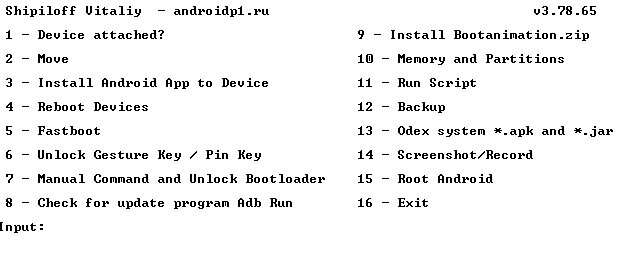
ჩვენი ბრალია, რომ უარვყოფთ ამ განცხადებას:
C: / ADB / adb / progbin> adb მოწყობილობები მიმაგრებული მოწყობილობების სია NA36XWxxxххххх
C: / ADB / adb / progbin> adb მოწყობილობები მიმაგრებული მოწყობილობების სია NA36XWxxxxxxxxx ხაზგარეშე გჭირდებათ სანდო კომპიუტერის დაყენება.
როგორ უარვყოფთ დადასტურებას (შესწორება):
C: / ADB / adb / progbin> adb მოწყობილობები მიმაგრებული მოწყობილობების სია შემდეგ არაფერია, დამაგრების შემდეგ, მოწყობილობები არ ჩანს (დააინსტალირეთ დრაივერები, შეცვალეთ USB პორტი USB კაბელი შეიძლება შეიცვალოს)
5. მოწყობილობების რეჟიმზე გადართვა აღდგენაან რეჟიმი ჩამტვირთავი
6. აღდგენის რეჟიმში, ამ შემთხვევებში უნდა ჩართოთ Primus და ჩართოთ გადაცემის რეჟიმი და Sideload პარამეტრები მოწყობილობაზე:
თუ თქვენ გაქვთ სტანდარტული ან CWM აღდგენა, შეგიძლიათ დარეკოთ
- დააინსტალირე zip sileload-დან
- განახლების გამოყენება ADB-დან
ეს მენიუ შეგიძლიათ იხილოთ აღდგენის მთავარ განყოფილებაში, გაფართოებულ განყოფილებაში ან ინსტალაციის ZIP განყოფილებაში. 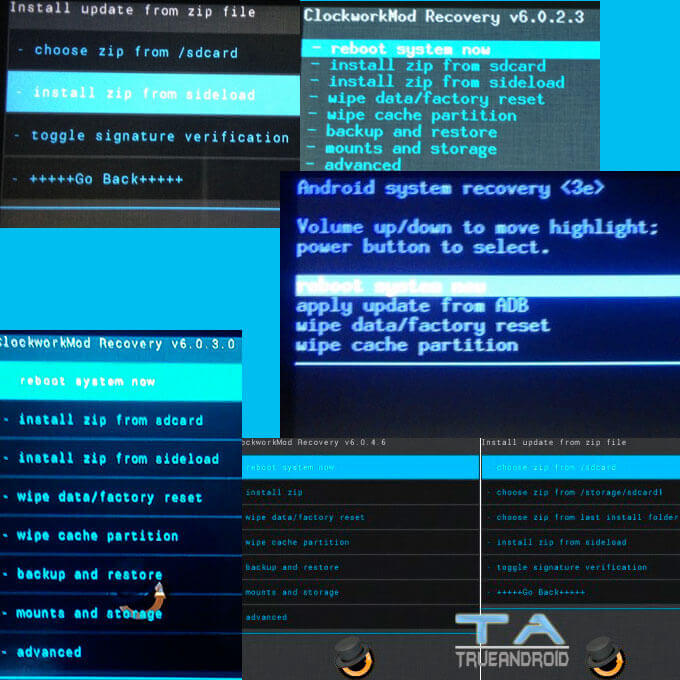
თუ გაქვთ TWRP აღდგენა
გვერდითი დატვირთვის გასააქტიურებლად გადადით Advanced -> ADB Sideload და გადაწიეთ ქვედა ზოლი მარჯვნივ: 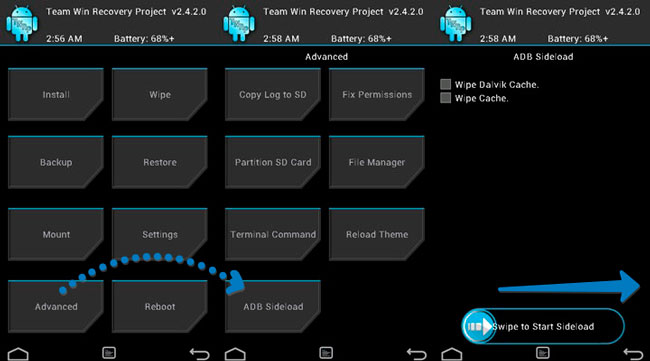
7. ADB RUN-ზე ვწერთ ბრძანებას:
XXXXXXXXX.zipდე XXXXXXXXX- შეკერილი ZIP განახლების ზუსტი სახელი (სათაურს ან რიადკოვას რომ ვუყურებ, როგორც წერია, სახელი სხვაგვარად არის წაღებული)
ამის შემდეგ განახლება (firmware) დაიწყებს Android-ზე გადასვლას და განახლებას.
იაკშჩო შენ უარყავი შეწყალება შეცდომა: დახურულია- გვერდითი დატვირთვა არ არის გააქტიურებული Android-ზე
იაკშჩო შენ უარყავი შეწყალება შეცდომა: მოწყობილობა ვერ მოიძებნა
მეთოდი No2
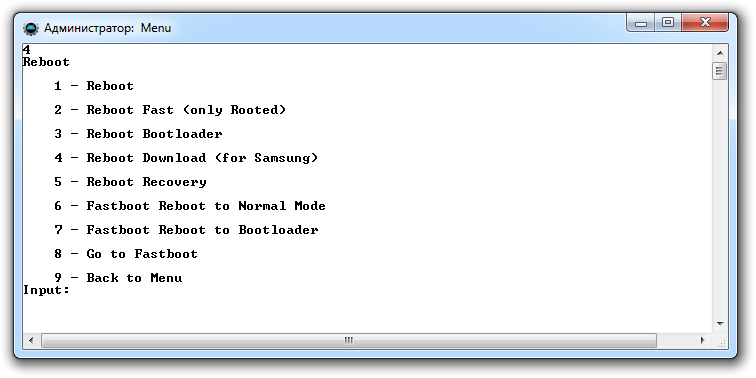
- იაკშჩო შენ უარყავი შეწყალება შეცდომა: დახურულია- გვერდითი დატვირთვა არ არის გააქტიურებული Android-ზე;
- იაკშჩო შენ უარყავი შეწყალება შეცდომა: მოწყობილობა ვერ მოიძებნა- არ გადმოწეროთ ანდროიდი, შეცვალოთ ბირთვი, აღადგინოთ, გადატვირთოთ ანდროიდი და ისევ ჩართოთ ის რეჟიმში.
Სულ ეს არის! წაიკითხეთ მეტი სტატიები და ინსტრუქციები განყოფილებაში ანდროიდის სტატისტიკა და ჰაკები. ისიამოვნეთ საიტით ერთდროულად Android +1, კიდევ უკეთესი იქნება!
